Power VSにディスクを追加する
IBM i用統合開発環境であるMerlinを使うためにディスク(ボリューム)を追加しようとしたのですが、うまくいかず、かなりの時間を溶かしてしまったため手順をまとめてみました。
IBM CloudでIBMiの場合、ディスク追加に関してはよくある質問らしいです。
今回は稼働しているインスタンスにブート用のディスクに加えて、新しく400GBのディスクをつけるという内容を記載しております。
使用環境はIBMi 7.4です。
※iのエンジニアの方はよくボリュームをディスクと言っている印象があるので、ディスクと以下書いていきます。ディスク=ボリュームという認識でお読みください。
クラウドコンソール上でディスクを作成する
各環境の仮想サーバーインスタンスからインスタンス名をクリックし、中段右側”ボリュームの作成"にて追加するディスクを作成します。
今回は下記条件でディスクを作成しました。
・名前:ibmi-merlin
・層:3
・ボリュームの数:1
・サイズ:400GB
・ストレージプール:プールの自動選択
作成してディスクを接続した状態がこちらです。
元々追加済みの100Gのディスクの下に新しく作成したディスクが追加されています。

5250上で作られたディスクを確認する
5250コンソールからWRKSYSSTSコマンドを実行してディスクを確認します。
まだディスクをASPへ追加していないので右上のSystem ASPが100GBのままです。
※ASP(Auxiliary Storage Pool)とは IBM i におけるディスク・ドライブのグループのこと、直訳すると補助記憶域プールです。ざっくりとした私の理解ではありますが、"1つの大きなハードディスクに見えるようにした複数ハードディスクの群体のことのこと"を指しているみたいです。これに追加しないとiはディスクが使えないらしい。
ASPについて参考:https://www.e-bellnet.com/category/technology/2002/2002-02.html

追加可能なディスクはWRKDSKSTSコマンドで確認します。作成したボリュームの存在は確認できたので、これをASPに追加していきます。

DST画面でのディスク追加
ディスクの追加を行うために今回は専用保守ツール (DST) を使用して行います。
他のやり方もあるみたいですが今回はこっちで。
参考:https://qiita.com/6onoda/items/73d8e6d67553d897afb1
まずDST画面を起動するために5250コンソールを開いたまま、クラウドコンソール上で「IBM iの操作」を選択します。
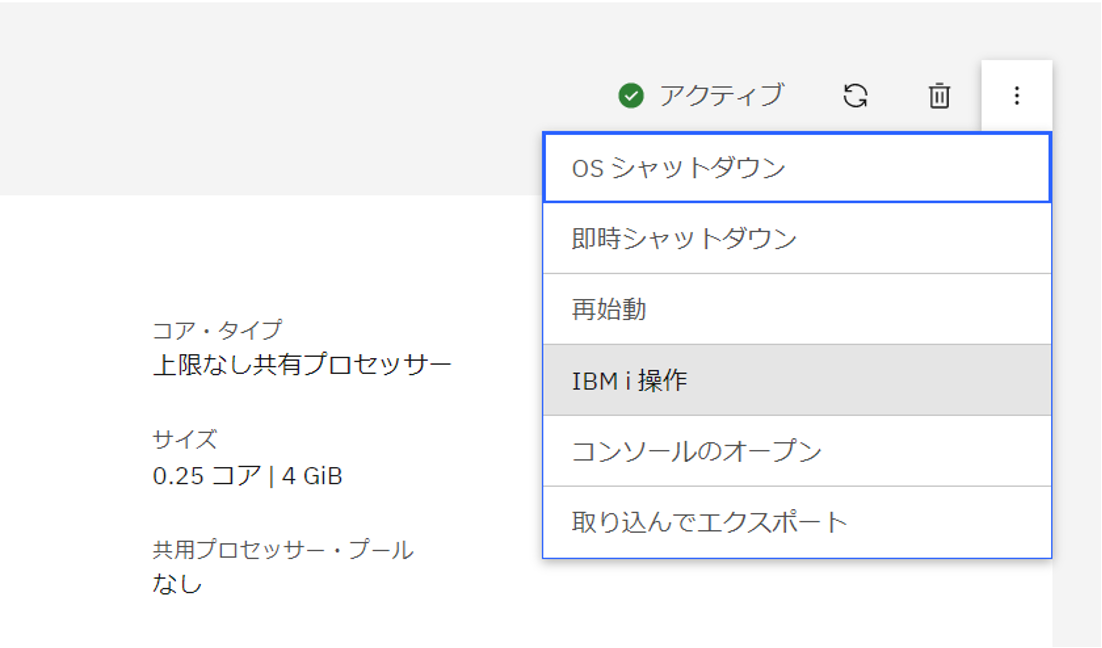
下記操作で(21) 専用サービスツールのアクティブ化を選択し、アクションの実行を選択します。
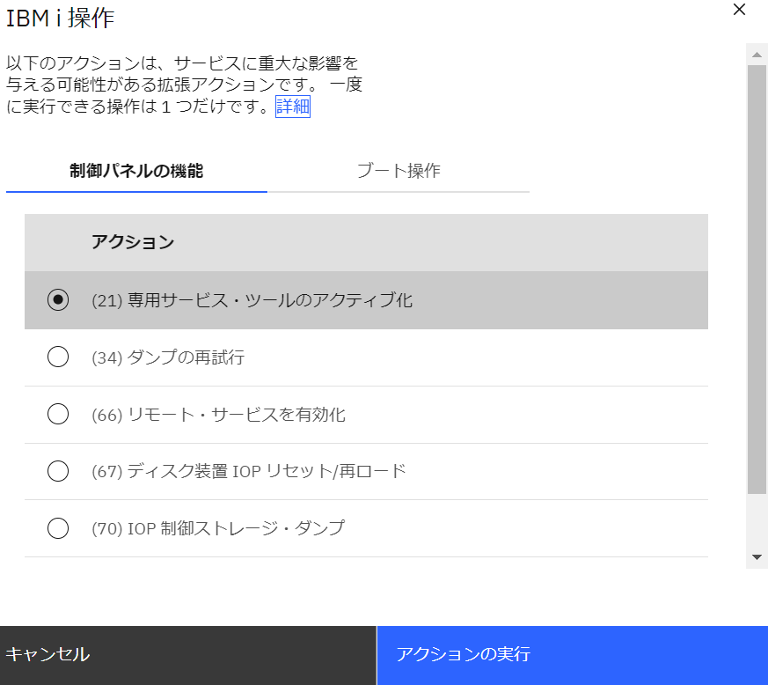
しばらくすると5250コンソール画面が下記のようなDSTパスワード入力画面が出ます。
初期値はQSECOFRなのでこれを変更していきます。
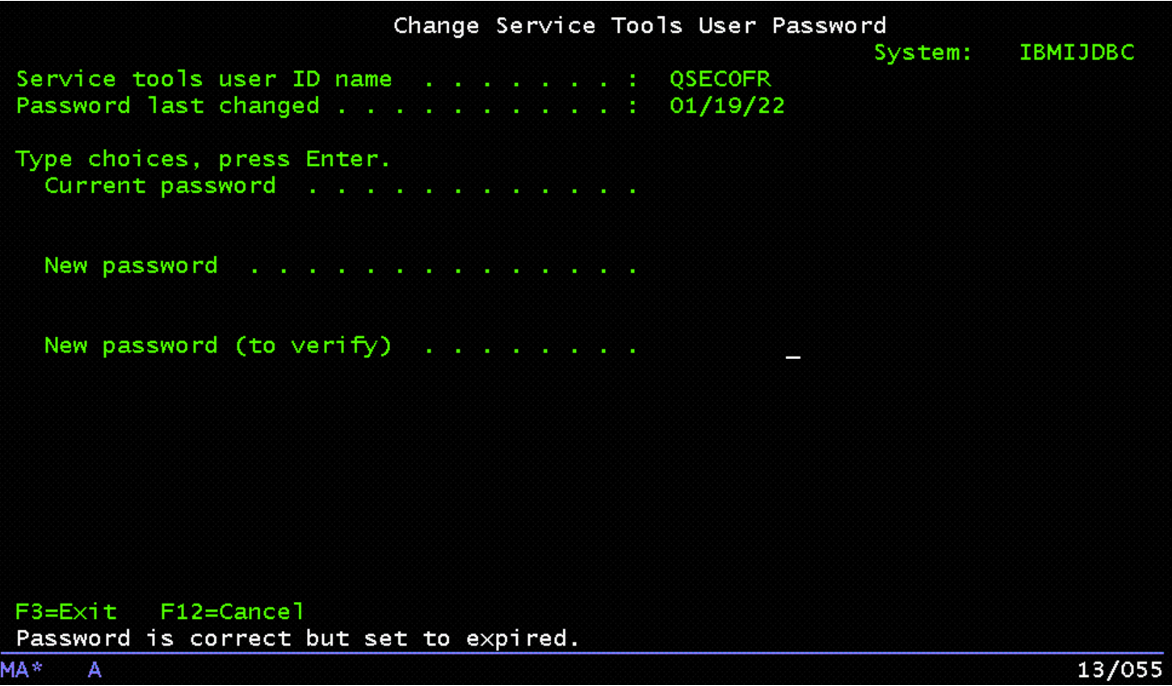
ログインすると下記画面が出ます、ディスクの追加は4. Work with disk unitで行います。
4を選択します。

このような画面が出ますが、f10でディスク追加を続行します。

追加されたディスクを確認する
再度5250コンソールを開き、WRKSYSSTSコマンドでディスクを確認します。
右上のSystem ASPを見ると追加したディスク分増えているので、無事追加できたことが確認できました。







